Продвинутые пользователи Windows часто обращают внимание на службу CDPUserSvc. Подозрение вызывает её название, которое может меняться за счёт добавления пяти случайно сгенерированных символов, например, «CDPUserSvc_30ebf». Так же многих настораживает отсутствие описания этой службы. Вместо него в диспетчере содержится ошибка «Error Code: 15100».
Разберемся с названием службы. Это частичная аббревиатура, которая расшифровывается как Connected Devices Platform User Service или по русски — служба платформы подключенных пользовательских устройств. Пусть перевод Вас не смущает, на деле название не совпадает с реальным назначением. В некоторых версиях Windows служба запускается при старте системы, а в некоторых — только когда пользователь, приложение или сервис требуют этого от системы. Кроме этого, есть следующая информация:
- Исполняемый файл:
%SystemRoot%\System32\CDPSvc.dll. - Ключ системного реестра:
HKEY_LOCAL_MACHINE\SYSTEM\CurrentControlSet\Services\CDPUserSvc . - Запуск осуществляется через:
%SystemRoot%\system32\svchost.exe -k UnistackSvcGroup.
Теперь о том, почему в описании ошибка «Failed to Read Description. Error Code: 15100». Официального ответа на этот вопрос от Microsoft нет, но есть мнение что они просто не захотели честно разглашать назначение службы. Как Вы понимаете, это не с проста.
Что же делает служба CDPUserSvc
Название службы меняется и имеет вид CDPUserSvc_xxxxx. Обычно так ведут себя вредоносные программы, но Microsoft сообщает что это всё же системный процесс. При этом разъяснений по поводу назначения не дают. Для чего же системному процессу изменять название? Скорее всего это мера для предотвращения автоматического завершения и удаления службы из системы.
Изучив детально процесс, можно выяснить что он получает доступ к пользовательским данным и ведёт обмен информацией в зашифрованном виде с серверами Microsoft. Что это за информация выяснить не удалось, но возможно, это персональные данные пользователя Windows. И вот с какими службами взаимодействует CDPUserSvc:
- OneSyncSvc — синхронизирует почту, контакты, календарь и другие пользовательские данные.
- PimIndexMaintenanceSvc — индексирует поиск по контактам на мобильных устройствах.
- UnistoreSvc — отвечает за хранение пользовательских данных, таких как контакты, календари, сообщения.
- UserDataSvc — предоставляет приложениям доступ к структурированным данным пользователя.
Другими словами, Connected Devices Platform User Service имеет доступ к любым пользовательским данным, обменивается какой-то информацией с серверами и никак не влияет на работу операционной системы и приложений.
Отключаем CDPUserSvc
Чтобы отключить CDPUserSvc сначала узнаём точное название службы. Нажимаем кнопку «Пуск» и в строке поиска вводим «services.msc». Клик по Enter и откроется окно в котором ищем CDPUserSvc_xxxxx, где xxxxx — 5 сгенерированных случайным образом символов. Эти символы потребуются при вводе команд удаления.
Команды удаления пишем в консоль Windows. Запустить её необходимо от имени администратора, иначе попытка удаления приведёт к ошибке «Отказано в доступе». Поэтому заходим в системный каталог %SystemRoot%\system32\ и ищем «cmd.exe». Для запуска с полными правами вызываем контекстное меню и выбираем команду «Запуск от имени администратора». Вводим команды отключения и удаления. Кроме самой службы CDPUserSvc так же приходится отключать связанные с ней процессы, иначе после перезагрузки можем получить синий экран. Операционная система при этом запустит восстановление и ничего не удалится.
sc delete DiagTrack sc delete dmwappushservice sc delete WerSvc sc delete CDPUserSvc sc delete CDPUserSvc_xxxxx sc delete OneSyncSvc sc delete OneSyncSvc_xxxxx sc delete MessagingService sc delete MessagingService_xxxxx
Перезагрузите компьютер, после чего в редакторе реестра найдите ветку HKEY_LOCAL_MACHINE\SYSTEM\CurrentControl
PimIndexMaintenanceSvc PimIndexMaintenanceSvc_xxxxx UserDataSvc UserDataSvc_xxxxx UnistoreSvc UnistoreSvc_xxxxx
Внимание! В связи с последним комментарием о том что после удаления службы Windows уходит в синий экран прошу Вас при повторении подобной ситуации отписать об этом здесь на сайте. При повторении такого случая рекомендации по отключению будут исправлены.
После установки ноябрьских обновлений безопасности на Windows 10 / Windows Server 2016, от пользователей стали поступать жалобы на проблемы с постоянными падениями службы CDPUserSvc. В этой статье мы разберемся с тем, что такое служба CDPUserSvc, почему она периодически прекращает работу, как исправить эту проблему и можно ли отключить службу CDPUserSvc в Windows 10.
Служба CDPUserSvc впервые появилась в Windows 10 и с самого начала она вызывает у пользователей множество вопросов и создает ряд проблем.
Содержание:
- Ошибка Прекращена работа программы CDPUserSvc_xxxxx
- Зачем нужна служба CDPUserSvc?
- Изоляция процесса CDPUserSvc
- Как отключить службу CDPUserSvc
Ошибка Прекращена работа программы CDPUserSvc_xxxxx
Относительно недавно некоторые пользователи Windows 10 / Windows Server 2016 стали жаловаться, что при загрузке, выключении Windows 10 или даже каждые несколько минут появляется ошибка:
CDPUserSvc_xxxxx has stopped working. A problem caused the program to stop working correctly. Close the Program
Прекращена работа программы CDPUserSvc_xxxxx. Возникшая проблема привела к прекращению работы программы. Закройте эту программу.
В журнале приложений при этом постоянно фиксируются ошибки вида:
Faulting application name: svchost.exe_CDPUserSvc_2ce84fe, version: 10.0.14393.0, time stamp: 0x57899b1c
Faulting module name: cdp.dll, version: 10.0.14393.1715, time stamp: 0x59b0d38c
Exception code: 0xc0000005
Fault offset: 0x0000000000193cf5
Faulting process id: 0x4484
Faulting application start time: 0x01d35ebff3f9a7f5
Faulting application path: C:\WINDOWS\system32\svchost.exe
Faulting module path: c:\windows\system32\cdp.dll
Report Id: f7159168-5104-440e-34c1-6b42ed6649ee
Faulting package full name:
Faulting package-relative application ID:

На компьютерах с Windows 10 эта ошибка стала появляться у некоторых пользователей после установки обновления Anniversary Update (1607). В этом случае стоит попробовать запустить службу CDPUserSvc в изолированном процессе, либо же совсем ее отключить (об этом ниже).
В большинстве же случаев этот баг вызван ноябрьским обновлением KB4048953 для Windows Server 2016 и Windows 10.
Если данное обновление у вас присутствует, чтобы избавится от данной проблемы, достаточно корректно удалить обновление KB4048953 (
wusa.exe /uninstall /kb:4048953
), либо дождаться выхода декабрьского пакета накопительных обновлений, в котором баг обещали пофиксить.
Служба CDPUserSvc (Connected Devices Platform User Service / служба платформы подключенных пользовательских устройств). Само имя службы является динамическим и состоит из строки CDPUserSvc_ и 5 случайно сгенерированных символов (в моем примере это CDPUserSvc_6b511).
В различных билдах Windows 10 служба CDPUserSvc имеет разный тип запуска
- В Windows 10 1507 – ручной тип запуска
- 1511 – служба отключена
- 1607, 1703, 1709 – тип запуска Автоматический
Служба запускается в рамках процесса svchost:
svchost.exe -k UnistackSvcGroup
Исполняемый файл:
%WinDir%\System32\CDPSvc.dll
Что интересно, если открыть консоль со списком служб (Services.msc) задач и найти службу CDPUserSvc, то можно обнаружить что в ее описании содержится текст:
“Не удается прочитать описание. Код ошибки: 15100»
“Failed to Read Description. Error Code: 15100”

Почему это происходит – не понятно.
Официальной информации о данной службе от Microsoft мне найти не удалось. Если произвести анализ соединений службы CDPUserSvc, можно обнаружить, что данная служба периодически подключается к серверам Microsoft и OneDrive и отправляет какие-то данные по HTTPS. Посмотрим, как выглядит процессы, запускаемые в группе UnistackSvcGroup. Для этого в Process Explorer откроем свойства процесса svchost.exe и посмотрим его свойства.
В рамках этого процесса запущены пять служб (обратите внимание, что все они в имени содержат одинаковый с CDPUserSvc пятизначный идентификатор:
- CDPUserSvc_6b511 – наш клиент
- OneSyncSvc_6b511 — отвечает за синхронизацию почты, контактов, календаря и других данных пользователя
- PimIndexMaintenanceSvc_6b511 – служба индексации контактов для быстрого поиска
- UnistoreSvc_6b511 – хранит структурированные данные пользователя (контакты, календаря, почту)
- UserDataSvc_6b511 – обеспечивает доступ к структурированным данным пользователя

Судя по всему, служба CDPUserSvc также отвечает за синхронизацию данных пользователя с серверами MSFT (телеметрия? А оно вам надо?). Поэтому службу CDPUserSvc можно без особого ущерба для ОС отключить (если, конечно вы не пользуетесь нативными контактами, почтой и календарем Windows 10).
Изоляция процесса CDPUserSvc
Еще одним решением, которое должно исправить проблему постоянного падения службы CDPUserSvc_xxxxx, является ее запуск в изолированным режиме. Для этого в командной строке с правами администратора, выполните команду:
sc config cdpusersvc type= own
Сервис CDPuserSvc после этого должен начать запускаться в собственном процессе svchost.exe. Проверьте, исчезнет ли после этого проблема падения службы CDPuserSvc. Если нет – попробуйте отключить ее.
Как отключить службу CDPUserSvc
Если в консоли управления службами (services.msc) попробовать вручную остановить службу CDPUserSvc_6b511 и перевести ее в состояние Отключена, через какое-то время она включится опять (с другим именем).
Примечание. Что интересно, если удалить данную службу из реестра, через некоторое время она опять появится, но уже с другим именем. Т.е. система пытается предотвратить удаление этой службы (Microsoft похоже применяет лучшие практики вирусописателей 🙂 ).
Запретить запуск службы можно через реестр, для чего в ветке реестра HKEY_LOCAL_MACHINE\SYSTEM\CurrentControlSet\Services\CDPUserSvc нужно изменить значение параметра Start с 2 (Автоматический запуск) на 4 (Отключена).

Или выполнить команды:
sc config CDPUserSvc start= disabled
reg add "HKLM\SYSTEM\CurrentControlSet\Services\CDPUserSvc /v "Start" /t REG_DWORD /d "4" /f
Service CDPUserSvc first appeared in Windows 10, and from the very beginning it causes users a lot of questions and creates a number of problems. CDPUserSvc is a service that belongs to Connected Devices Platform Service (in short CDPSvc) which has been introduced in Windows 10 only. CDPUserSvc actually stands for Microsoft (R) CDP User Components.
Here at Ibmi Media, as part of our Server Management Services, we regularly help our Customers to perform related windows queries.
Main causes of CDPUserSvc has stopped working ?
After the installation of security updates on Windows 10/Windows Server 2016, there will be persistent failure of the CDPUserSvc service.
Basically, the error «CDPUserSvc_xxxxx has stopped working» appears at Windows startup, shutdown or even every few minutes.
The error message will look like this:
CDPUserSvc_xxxxx has stopped working. A problem caused the program to stop working correctly. Close the program.
Also, In the application log, the error like this constantly appears:
~~
Faulting application name: svchost.exe_CDPUserSvc_12cff5, version: 10.0.14393.0, time stamp: 0x57899b1c
Faulting module name: cdp.dll, version: 10.0.14393.1715, time stamp: 0x59b0d38c
Exception code: 0xc0000005
Fault offset: 0x0000000000193cf5
Faulting process id: 0x4484
Faulting application start time: 0x01d35ebff3f9a7f5
Faulting application path: C:\WINDOWS\system32\svchost.exe
Faulting module path: c:\windows\system32\cdp.dll
Report Id: f7159168-5104-440e-34c1-6b42ed6649ee
Faulting package full name:
Faulting package-relative application ID:
~~
Generally, If this error occurs after the security updates, it is enough to correctly uninstall the update (for example, «wusa.exe /uninstall /kb:4048953«).
How to fix CDPUserSvc has stopped working ?
To resolve this error, we can try to start the CDPUserSvc service in an isolated process or completely disable it.
In different Windows 10 builds, err has a different startup type:
In Windows 10 1507 – manual startup;
In 1511 the service is disabled;
In 1607, 1703, 1709, 1803 – start type Automatic.
sc query| find "CDPUser"
sc query CDPUserSvc_65bd2
The svchost process starts the service:
svchost.exe -k UnistackSvcGroup
the executable is %WinDir%\System32\CDPSvc.dll
First and foremost, the DLL file associated with the service is located inside the System 32 Folder which means that this service comes preinstalled with the Windows.
Next, open the console with the list of services (Services.msc) and find CDPUserSvc to see that there is the following text in the description:
“Failed to read description. error code 15100”
On analyzing the CDPUserSvc connections, we can find that this service regularly connects to Microsoft and OneDrive servers and sends some data over HTTPS.
Here, we will see what the processes run in UnistackSvcGroup look like.
Next, to do it run Process Explorer and open svchost.exe properties and look at them.
Five services are running in this process:
- Firstly, CDPUserSvc_xxxxx.
- Secondly, OneSyncSvc_xxxxx – is responsible for synchronization of mail, contacts, calendar and other user data.
- Next, PimIndexMaintenanceSvc_xxxxx – is the contact indexing service for faster search.
- Then, UnistoreSvc_xxxxx – stores structured user data (contacts, calendar, mail).
- Finally, UserDataSvc_xxxxx – provides access to the structured user data.
How to isolate CDPUserSvc ?
Another solution that should fix the problem of constant CDPUserSvc_xxxxx service crash is running it in an isolated mode.
To do it, run this command in the elevated command prompt:
sc config cdpusersvc type= own
[SC] ChangeServiceConfig SUCCESS
After that CDPuserSvc will start in its own svchost.exe process. Check if the problem of CDPuserSvc failure persists. If it does, try to disable the service.
How to Disable CDPUserSvc Service ?
We can disable the launch of this service in the registry.
To do it, change the value of the Start parameter from 2 (Automatic startup) to 4 (Disabled) in the registry key HKEY_LOCAL_MACHINE\SYSTEM\CurrentControlSet\Services\CDPUserSvc.
Or run these commands:
sc config CDPUserSvc start= disabled
reg add “HKLM\SYSTEM\CurrentControlSet\Services\CDPUserSvc /v “Start” /t REG_DWORD /d “4” /f
[ Need urgent assistance set up WMI monitoring with Nagios? – We’re available 24*7 ]
Treat report:
How to remove svchost.exe -k UnistackSvcGroup -s CDPUserSvc (uninstall guide).
In this article you will find information dedicated to elimination of svchost.exe -k UnistackSvcGroup -s CDPUserSvc. You may find both manual and automatic removal solution. You may skip the details and download direct removal tool below:
svchost.exe -k UnistackSvcGroup -s CDPUserSvc — General Suspicious:
svchost.exe -k UnistackSvcGroup -s CDPUserSvc is definitely a potentially unwanted app formalized in the procedure that may be running in your COMPUTER in the background. svchost.exe -k UnistackSvcGroup -s CDPUserSvc generally will be begun when you introduce your PC. As long as svchost.exe -k UnistackSvcGroup -s CDPUserSvc is active your COMPUTER will certainly be functioning rather unusual.
svchost.exe -k UnistackSvcGroup -s CDPUserSvc can be infused right into your system by means of certain dubious web links that may be the part of particular adware in your computer. The pop-up, as an example, may provide you to update your version of Adobe Flash Player. The reality is that there is definitely no demand for you to apply such updates. When the PC owners are wrongly compelled to carry out the aforementioned updates this is when an excellent part of harmful apps can be set up into your tool, including the svchost.exe -k UnistackSvcGroup -s CDPUserSvc unwanted process.
svchost.exe -k UnistackSvcGroup -s CDPUserSvc could likewise be injected into COMPUTER using numerous third-party apps that might be integrated with several complimentary apps that you might make a decision to install. It is necessary that you do not accredit such unwanted programs to be established. For this objective, ensure you always take note of the EULAs (End User License Agreements) pertaining to such added applications. If you look into some questionable tools suggested by default, make certain you do not agree with such deals yet instead turn to sophisticated (personalized) installment setting to prevent such programs from becoming the part of your PC.
svchost.exe -k UnistackSvcGroup -s CDPUserSvc can be efficiently removed from your COMPUTER computer just after innovative malware elimination with the help of a reliable anti-malware tool. You are highly suggested to execute the scanning of your system with our tested security program. This technique will not only remove svchost.exe -k UnistackSvcGroup -s CDPUserSvc as well as its residues, nevertheless, furthermore will secure your system from all succeeding malware assaults.
Technical Information:
- File name:
svchost.exe -k UnistackSvcGroup -s CDPUserSvc - Threat type:
General Suspicious - Virus name:
SuspiciousSvchost - Full path:
C:\WINDOWS\system32\svchost.exe -k UnistackSvcGroup -s CDPUserSvc - Registry path:
- MD5:
9878CDFFAA4AA116696A457D8BB8001F - Size:
65536 bytes - Product name:
- Company name:
- Product version:
- File version:
- Certificates:
- Section:
.text:60000020:D2F4163F2039F977CA8A3A8BC71F6EBD:23040
.rdata:40000040:3B0FA811ABF642B9E5502BA9CD815E2A:14336
.data:C0000040:109001ADEB75C921F5C6B4FA7E1032E5:512
.pdata:40000040:567225240F8C2BDE61D54818CC50B450:2048
.didat:C0000040:DF6098865F99A7759A8376A4DEAA6099:512
.rsrc:40000040:4430A1825B5AA6FC728DF6B24E444D35:2560
.reloc:42000040:BF619EAC0CDF3F68D496EA9344137E8B:512 - Date of scan:
2020-02-01 01:05
More Treats
I use Anti-Malware for cleaning ads and viruses from my friend’s computers, because it is extremely fast and effective.
- Step 1: Downloader Anti-Malware for free
- Step 2: Click on antimalware-setup.exe
- Step 3: Press Apply after scan ends to remove all found threats
Step 1: Downloader Anti-Malware for free
Anti-Malware removes Adware/Spyware/Unwanted Programs/Browser Hijackers/Search Redirectors from your PC easily.
Step 2: Click on antimalware-setup.exe
Anti-Malware is compatible with most antivirus software.
Anti-Malware is 100% CLEAN, which means it does not contain any form of malware, including adware, spyware, viruses, trojans and backdoors. VirusTotal (0/56).
You will see a confirmation screen with verified publisher. Click YES
After install Anti-Malware will start standard scan automatically.
Step 3: Press Apply after scan ends to remove all found threats
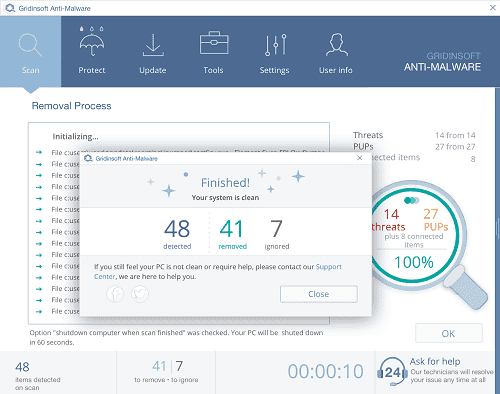
More Treats
Get cleaned now your PC. Download Anti-Malware FREE. We recommendet it 
Get started
Всем привет Windows 10 таит в себе много тайн и вот одна из них это служба CDPUserSvc, я постараюсь рассказать что это за таинственная служба и почему какие-то ошибки в ней возникают…
Еще интересно то, что служба имеет необычное название, в которое входит сама служба CDPUserSvc, потом идет нижний пробел, а потом какой-то набор символов хаотичный. Если два раза нажать по службе то там будет в поле Описание какая-то ошибка. Весьма интересно и таинственно..
У меня стоит Windows 10, не знаю есть ли такое же в Windows 7. Но я пошел проверять, уж больно интересно мне стало. Значит так, открываю я службы, для этого нажимаю кнопки Win + R, далее появляется окошко для ввода команды, туда вставляю эту команду:
services.msc

Дальше открылось окно Службы где я сразу увидел CDPUserSvc, вот она, смотрите:

У меня она называется как CDPUserSvc_dcb42. В колонке Состояние вижу что она выполняется. Короче нажимаю я по ней два раза, и вот смотрите, открылось окошко свойств, вот что в нем пишется:

Мне непонятно что такое dcb42 в названии, но вот что еще странно, так это то, что написано в поле Описание. Там сказано что Не удается прочитать описание. Код ошибки: 15100, что это за прикол, подумал я…
Так, еще я вижу, что служба работает под процессом svchost.exe и запускается с ключом -k UnistackSvcGroup:
C:\Windows\system32\svchost.exe -k UnistackSvcGroup
Вообще знаете, мне уже достаточно того, что служба выполняется под процессом svchost.exe, чтобы сделать вывод, что это системная служба и играться с ней не стоит. Но это мое мнение, возможно что на самом деле все не так, мне еще предстоит узнать что делает эта служба
Я обратился к интернету, ввел запрос в поисковик, начал глазами сканировать. Я быстро нашел то что нужно, узнал что служба расшифровывается как Connected Devices Platform User Service, что переводится вроде как служба платформы подключенных пользовательских устройств. Иногда запуск может быть автоматический при включении винды, а иногда она запускается только по запросу других программ.
Также я узнал, что у службы есть своя библиотека под названием CDPSvc.dll, которая находится вот здесь:
%SystemRoot%\System32\
В реестре также есть CDPUserSvc в виде раздела:
HKEY_LOCAL_MACHINE\SYSTEM\CurrentControlSet\Services\CDPUserSvc
Также я узнал что вроде как служба CDPUserSvc мутит дела с другими службами, а именно с OneSyncSvc (синхронизация почты, контактов, календаря), PimIndexMaintenanceSvc (индексирование поиска по контактам на мобильных устройствах), UnistoreSvc (хранение пользовательских данных: отметки в календаре, контакты, сообщения), UserDataSvc (обеспечивает доступ программам к структурированным данным пользователя).
В интернете я вижу инструкции о том как удалить CDPUserSvc. Да, вы это можете сделать, но я не буду описывать эту процедуру, так как я против этого..
Я использую Windows 10 уже много времени и при этом активно, каждый день. И мне никогда служба CDPUserSvc не мешала. Удалять ее не вижу смысла, тем более что она штатная, то есть она не появилась, она уже была после установки винды. Максимум что можно сделать, так это отключить, просто в свойствах службы выберите в Тип запуска: Отключена и нажмите кнопку Остановить:

Еще на зарубежном форуме советовали выбирать не Остановить, а Вручную.
Кстати у одного пользователя при запуске CDPUserSvc вообще выскочила такая ошибка:

Подытожим все вышесказанное.
- Служба CDPUserSvc по умолчанию уже идет вместе с виндой. У меня она всегда была, но я не придавал значение ей. Службой никогда не интересовался, проблем со службой нет, поэтому лично мое мнение, что ее удалить никак не стоит и максимум что можно сделать, это отключить.
- Системные службы не просто так существуют и уж тем более если они изначально идут вместе с виндой. Вы можете удалить CDPUserSvc и вроде все будет норм, но никто не даст вам гарантии, что будет дальше. Возможно что придется установить какой-то компонент от Microsoft, например Visual C++, а он устанавливаться не будет. Это просто пример, я вам дал совет, максимум это отключить, но не удалять. Мне кажется так будет спокойнее как-то.
На этом все господа, успехов вам и всех благ, пока
На главную!
неизвестные службы
13.07.2017

